無償3次元CADだと物足りない人に「MoI 3D」:3次元って、面白っ! 〜操さんの3次元CAD考〜(31)(1/4 ページ)
無償3次元CADもそこそこ使えると思うけれど、もう少しモデリング機能がほしい……。そう思ったときは、「MoI 3D」がよいかもしれない。
3Dプリンタに明け暮れた2013年でありましたが、取りあえずその勢いは続いているようですね。年明け早々のCESでは、MakerbotがReplicatorの新型機種を大小3機種発表している他、3DシステムズもCubeの新しい機種や入力デバイスなど、業界的な勢いは止まっていないようです。この調子で行くと、引き続き私の物欲が刺激され続けるようで悩ましいですね(笑)。
ところで、ハードウェアに動きと比較すると、動きの少ない(と私には思える)ソフトウェアですが、年明け早々、2014年1月6日(米国現地時間)にオートデスクがCircuits.ioを買収したというニュースが入ってきました。既に「Autodesk 123D Circuits」として123D製品のラインアップに入っていましたが、会社としてもオートデスクの一員になったということですね。
言うまでもなく、やはり重要なのは「データ」です。データがなければどんなに素晴らしい機械があっても、実物を作ることはできません。2014年はもう少し、3次元データをはじめとして、実際にモノを作るために必要なデータに、一層の注目が高まってほしいと思っています。
123D Designの「これは何とかしてほしい」
3Dプリンタに必須のデータといえば、3次元データ。3次元データといえば、3次元CADあるいは3次元CGですね。特に、これまで安価なものがなかった3次元CADに一石を投じたのがオートデスクの123D Designですね。実際、筆者も昨年は「Autodesk 123D Design」を活用したモデリングの書籍も書かせていただきました。これまで、3次元CADを使ってきた人たちには少々物足りないかもしれませんが、しかし、その気になればかなり高度なモデリングをすることもできる能力を秘めています。
そんな素晴らしいCADですが、一方で「これは何とかしてほしい」という部分もあります。その中でも、個人的に気になるのがデータのインポート/エクスポート、特にエクスポートについての機能です。123D Designの場合には、ネイティブフォーマットである123dx形式か、STLでしかデータを出力することしかできないのです。つまり、一度、123D Designでモデルを作ってしまうと、このソフトでしか扱うことができないのです。
例えばの話ですが、仮にすごく良い製品ができて、「ぜひそれを量産したいので、射出成形をしたい」と考えたとします。そうすると、ほぼ間違いなく、データをIGESやSTEPなどの形式が求められることになるでしょうが、123D Designだとその流れに乗ることができないのです。
先日、とあるモノづくり関係の方からSTLからIGESの変換についての質問をいただきました。正直、プロの方からの質問だったのでちょっと驚いたのですが、実はそこには背景がありました。どうも123D Designでモデリングしたものを3Dプリンタで出すだけでは飽きたらず、「製品化して本格的に販売できるのでは?」と考えて、射出成形で量産したいという人たちが現れだした様子。……ということで、IGESが必要という話になるわけです。
そもそも、3次元CADで使用しているわけなので、そこからそのままSTEPなりIGESで出せれば、STLをIGESになどということを心配しなくてもよいわけです。ここでは無償ではないですが安価な3次元CADを考えてみたいと思います。
私自身は、普段の業務では「Autodesk Inventor」を使っているので、そこで深刻に悩むことはないのですが、仮に123D Designしか持っていなかったとしたら、「どうにかならないかなぁ」とかなり真剣に悩んだと思います。
MoI 3Dはあまり知られていない?
もちろん現時点でも事実上無償で使え、123D Designよりも本格的に使えるものもあります。志田穣氏の連載「3DCAD&3Dプリンタで機構を作る」で登場した「Autodesk Fusion 360」がそうです。私自身もMacを使う時にはよく使用しています。ただ、“ちゃんと使える”ソフトなだけに初心者には少し難しいかなと思うことがあります。
機能も比較的本格派で、「初心者にも良さそう」と私が思ったのが、「MoI 3D」(モアイ スリーディー)です。無償ソフトではないのですが、MoI 3Dは日本語版もあって、価格は3万5000円です。インストールしてから30日間は無償で使えます。
実は、過去に123D Designを紹介した記事の中で、123D Designが持っていない機能が必要な時には、一度MoI 3Dでデータ作成してから、その部分のみを123D Designにインポートする、ということを何回かやったことがありました。
MoI 3Dは初心者でも使いやすいと思いますし、3Dモデリングの経験者の方でも、単品のモデリングであれば十分な機能を兼ね備えているといえるでしょう。正直なところ、この値段にしては十分すぎる機能だと思っているのですが、なぜかあまり流行る様子がありません。
MoI 3Dを使ってみよう
というわけで、今回はこのCADを紹介したいと思います。なお、私が使用しているのは、英語版のMoI 3Dです。私はMacユーザーで、Mac版は英語版しかなかったためです。日本語版では、ちゃんと日本語が表示されるのでご心配なきよう。
MoI 3Dを起動すると以下のような画面が立ち上がります。
右上の3D Viewの他、Top、Front、Rightの3つのViewがデフォルトで現れます。これ3D View以外のViewはそれぞれ、Bottom、Back、Leftに必要に応じて切り替えることが可能です。
それでは、いくつかの機能を見ていきましょう。まずは、スケッチです。取り立てて特別なものはありませんが、オプションも十分に用意されていて、一般的なモデリングを行うためには必要十分と言えそうです。
プリミティブは数が少ないですが、それ以外にテキストをソリッド、サーフェス、またはカーブのみで作成できるオプションが用意されています。
では、早速何かを作ってみましょう。
もちろん上記のプリミティブなどを使ってもよいですが、ここはやはりスケッチを使って、Constructコマンドでやる方法を見て行きましょう。
MoI 3Dで用意されているConstructコマンドは上記の図の通りです。基本的にはAutodesk123D Designで用意されているものと大差ありませんが、サーフェスのブレンドはカーブのネットワークから面を作ることができるなど、作ることのできる形状の自由度はAutodesk123D Designよりも高いと言えます。また、個々のコマンドで用意されているオプションも安価な3次元CADとしては充実していると言えそうです。
まず「Extrude」(押出し)コマンドを見てみましょう。
まず「Draw curve」(スケッチコマンド)の「Polygon」(ポリゴン)で五角形を描いてみます。
Extrudeコマンドを選択して、五角形のスケッチを選択し、押し出します。
五角柱ができました。ここまでは、特別なことはありません
「Cap ends」(端を閉じる)のオプションのチェックマークを外すと、上下面を閉じません。従って、サーフェスが作成されます。
「Both sides」(両側)を選択すると、スケッチ面を中立面として、等距離で双方向に押し出せます。
以下の図のように押し出し方向を示す直線などをスケッチしておくと、その方向への押し出しが可能です。
わざわざそのような線を引かなくても、任意の方向に押し出すことも可能です。
この押し出しのオプションだけでも意外に豊富なコマンドのオプションが用意されており、形状作成の自由度が高いことが分かります。
Copyright © ITmedia, Inc. All Rights Reserved.
メカ設計の記事ランキング
- AIエージェントと設計者との共創の“始まり”を感じさせる2026年
- 仕事始めの息抜きにオススメしたい 惜しくもトップ10入りを逃した一押し記事
- ざっくり解説「デザインの歴史」 YouTubeでつかむデザインの誕生から現代まで
- 回転ローターの気液二相流におけるエネルギー損失最大化のメカニズムを解明
- 加工延長面のモデリング工数を70%以上削減する技術で特許を取得
- 【レベル4】図面の穴寸法の表記を攻略せよ!
- バイオ3Dプリンタで同種臍帯由来細胞の3次元神経導管を製造、医師主導治験開始
- 【最終回】流体振動と金属疲労のお話
- 新型コロナで深刻なマスク不足を3Dプリンタで解消、イグアスが3Dマスクを開発
- 電磁界解析ソフトウェアを設計エージェントで自動操作するシステムを開発
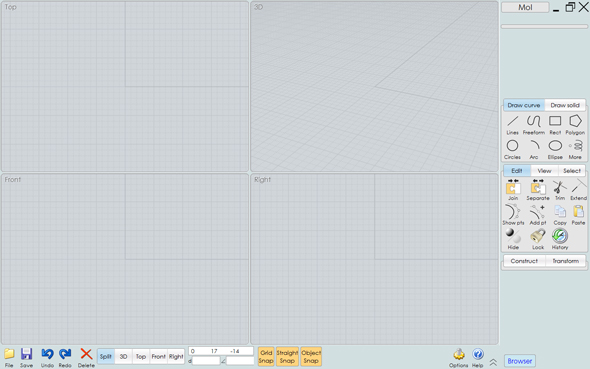 MoI 3Dを起動する
MoI 3Dを起動する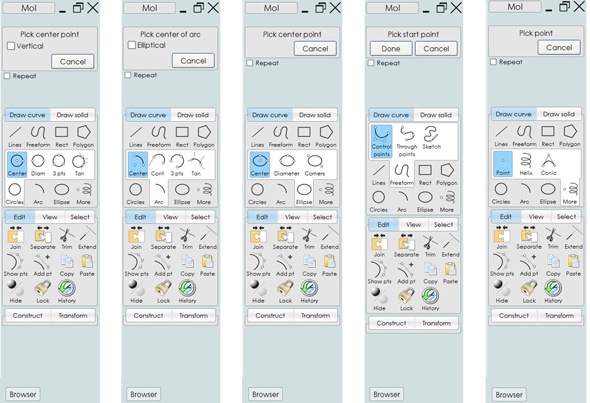 主要なスケッチコマンドとオプション
主要なスケッチコマンドとオプション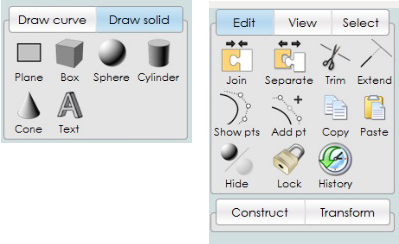 プリミティブやさまざまなオプション
プリミティブやさまざまなオプション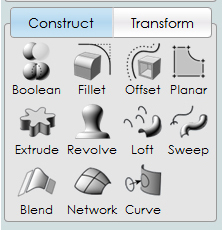 MoI 3Dで用意されているConstructコマンド
MoI 3Dで用意されているConstructコマンド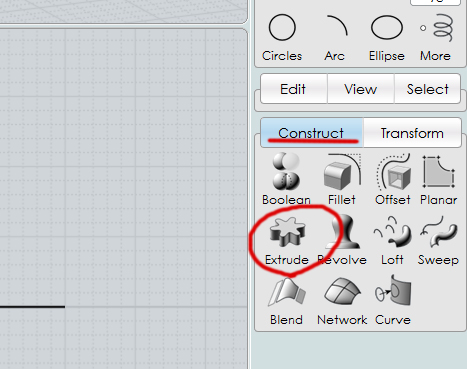 Extrude(押出し)コマンド
Extrude(押出し)コマンド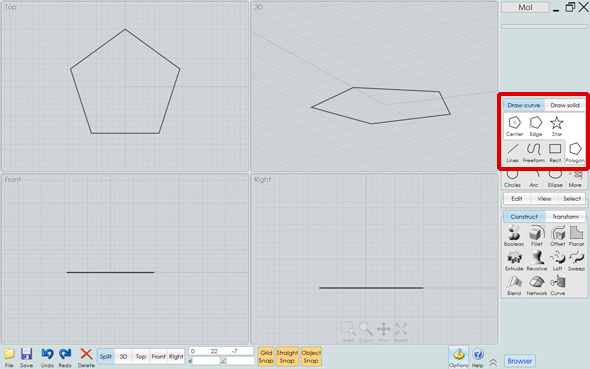
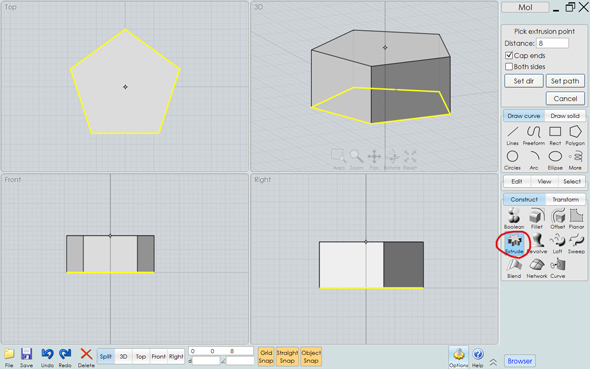 五角形を押し出す
五角形を押し出す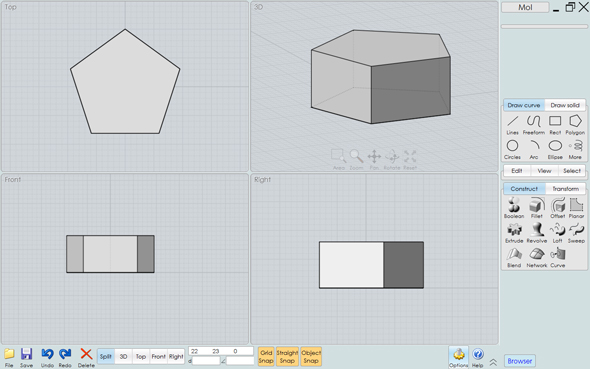 五角柱ができた
五角柱ができた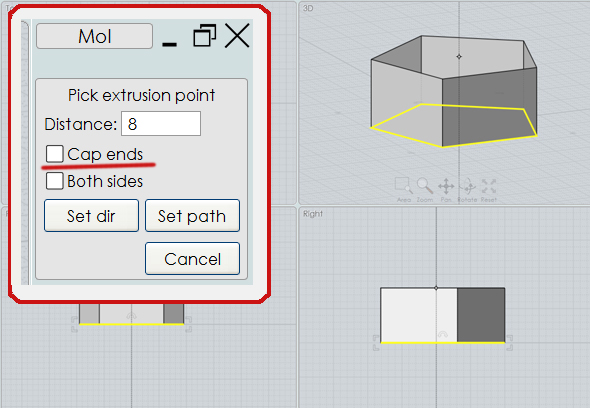 中が抜けた、クッキー型のようなサーフェスに
中が抜けた、クッキー型のようなサーフェスに
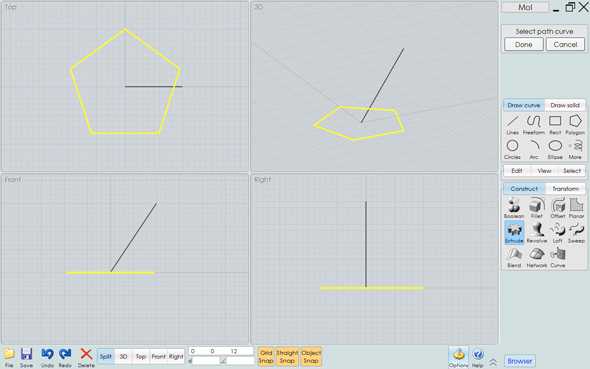 方向を示す線を描いておく
方向を示す線を描いておく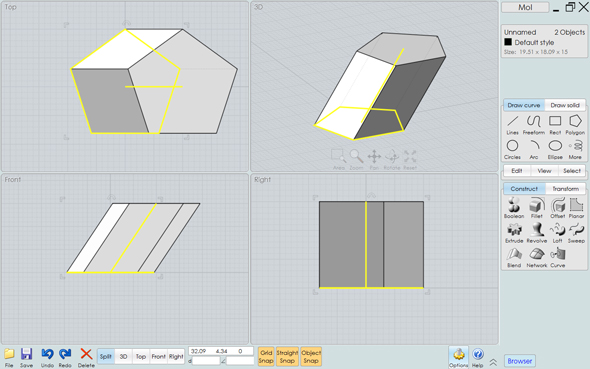 直線の方向に押し出された
直線の方向に押し出された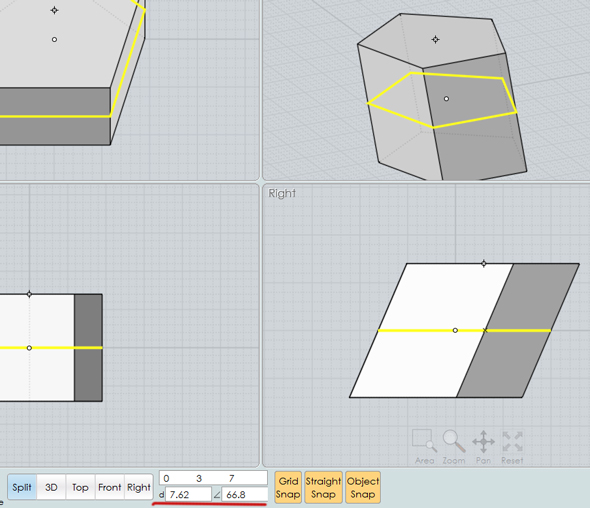 直線を描く以外にも選択肢がある
直線を描く以外にも選択肢がある





